kérdések a Microsoft Outlook személyes mappák fájlformátum-közkeletű nevén PST-már egy hatalmas probléma évek. A Microsoft tudja ezt, ezért az Outlook beépített eszközzel rendelkezik, az Inbox Repair nevű eszközzel, amely segít a sérült PST fájlok javításában.
a legtöbb esetben elegendő egy sérült PST fájl futtatása a beérkező levelek javító eszközén keresztül a javítás elvégzéséhez. De néha extra lépéseket kell tennie az elveszett tárgyak helyreállításához.
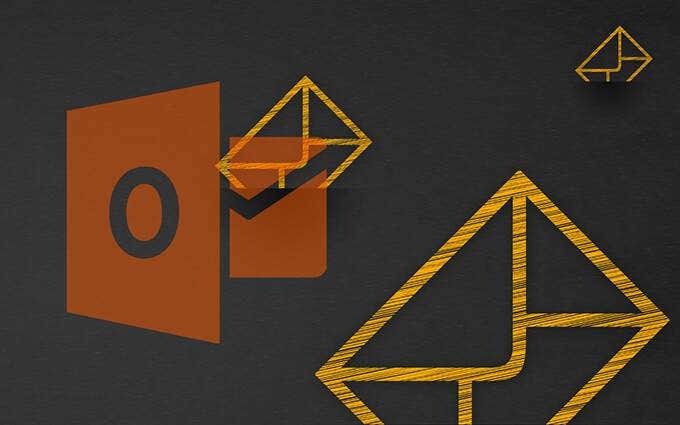
hogyan működik az Outlook PST Fájljavítás
az Outlook Beérkező levelek javító eszköze mélyen el van temetve a számítógép Microsoft Office telepítési mappájában, ezért egy kis ásást kell tennie ahhoz, hogy elérje. Miután megtalálta és elindította a beérkező levelek javítását, mindössze annyit kell tennie, hogy kiválasztja a sérült PST fájlt a javításhoz.
fontos: a beérkező levelek javítása lehetőséget biztosít a sérült PST fájl biztonsági másolatának létrehozására. Ügyeljen arra, hogy válassza ki, mivel szükség lehet egy példányra a hiányzó adatok későbbi lekéréséhez.
1. Teljesen lépjen ki a Microsoft Outlook programból.
2. Nyissa Meg A Fájlkezelőt. A használt Windows verziótól függően keresse meg a következő mappákat:
- Windows 64 bites: Helyi lemez (C:) > Programfájlok > Microsoft Office > gyökér > Office16
- Windows 32 bites: Helyi lemez (C:) > Programfájlok (x86)> Microsoft Office > gyökér > Office16
megjegyzés: a fenti mappaútvonalak az Outlook 2016-ra, az Outlook 2019-re és az Outlook 365-re vonatkoznak. Ha az Outlook régebbi verzióját használja, akkor az Office15 (Outlook 2013), Office14 (Outlook 2010) vagy Office12 (Outlook 2007) mappát kell kiválasztania.
3. Keresse meg a scanpst feliratú fájlt, és futtassa rendszergazdaként.
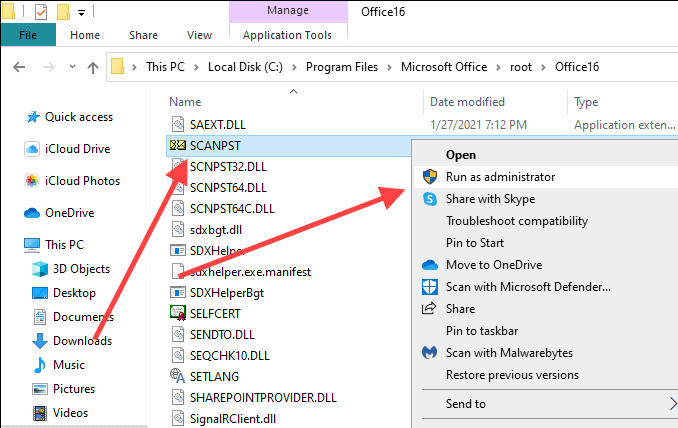
4. A Tallózás gombbal válassza ki a javítani kívánt Outlook PST fájlt.
ha nem tudja a PST fájl helyét, nyomja meg a Windows+S billentyűkombinációt a Windows Keresés megnyitásához. Ezután keresse meg név szerint, és tartalmazza a .PST fájlkiterjesztés. Látni fogja a fájl helyét a keresési eredmények között.
Alternatív megoldásként nyissa meg az Outlook programot, és lépjen a fájl > Fiókbeállítások > adatfájlok elemre a PST fájl helyének megtekintéséhez. Ezután feltétlenül zárja be az alkalmazást.
5. Válassza A Start Lehetőséget. A beérkező levelek javító eszköz ellenőrzi a PST fájlban a problémákat. Az eltart egy ideig.
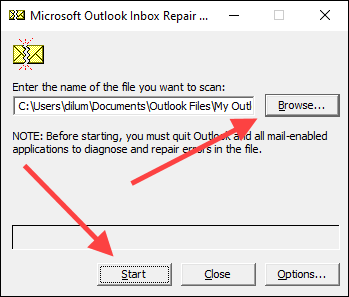
6. A javítás előtt ellenőrizze a beolvasott fájl biztonsági mentése melletti választógombot, majd válassza a javítás lehetőséget.
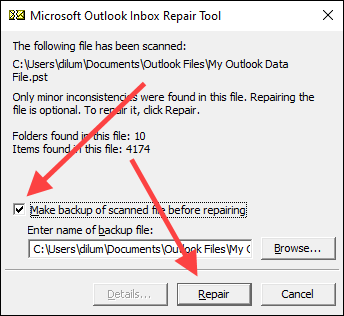
7. Válassza az OK lehetőséget a PST fájl javításának befejezéséhez.
nyissa meg a Microsoft Outlook programot, és automatikusan el kell kezdenie a PST fájl használatát problémák nélkül. Meg fogja találni a sérült PST fájl másolatát (a .BAK kiterjesztés) ugyanazon a helyen, mint a javított eredeti.
elveszett és talált fájlok helyreállítása
előfordulhat, hogy a Microsoft Outlook Beérkező levelek javító eszköze súlyosan sérült PST fájlt javít. Tegyük fel, hogy az eszköz nem helyez el javított elemeket az eredeti mappákba vagy helyekbe. Ebben az esetben egy elveszett és megtalált mappába vagy egy mappakészletbe helyezi őket a helyreállított Személyes mappák címke alatt.
ezeket az elemeket úgy állíthatja vissza, hogy létrehoz egy új PST adatfájlt az Outlook programban, és áthelyezi a tartalmat az elveszett és megtalált vagy helyreállított személyes mappákból.
1. Nyissa meg a Kezdőlap fület Az Outlook programban. Ezután nyissa meg az új E-Mail melletti menüt, mutasson a további elemekre, és válassza az Outlook adatfájl lehetőséget.
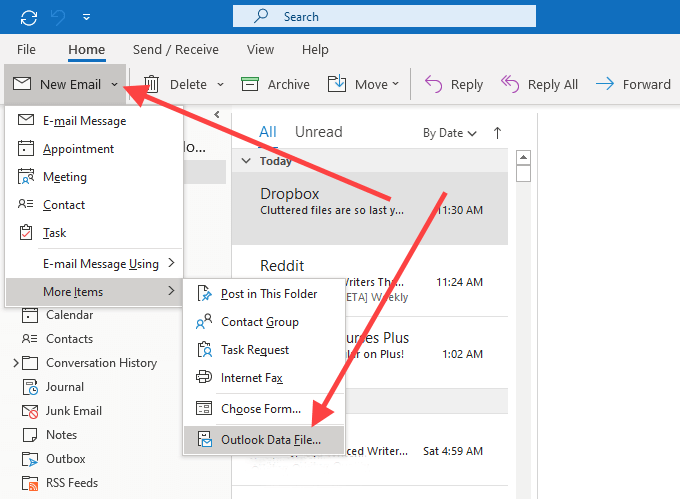
2. Válassza az Outlook adatfájl lehetőséget, és válassza az OK lehetőséget.
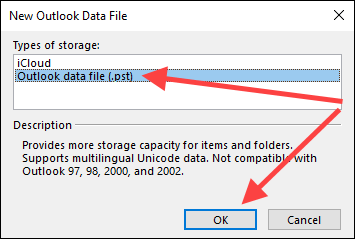
3. Adjon meg egy helyet a számítógépen, írja be az új PST fájl nevét, majd válassza az OK lehetőséget.
4. Válassza ki a további ikon (három pont) az Outlook ablak bal alsó sarkához, majd válassza a mappák lehetőséget az Outlook oldalsáv Mappalista nézetre váltásához.
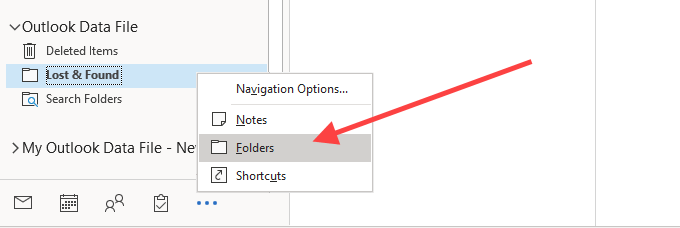
5. Húzza az elveszett vagy helyreállított Személyes mappák tartalmát az új adatfájlba.
miután ezt megtette, dönthet úgy, hogy eltávolítja az elveszett és megtalált mappát vagy a helyreállított Személyes mappák adatfájlját az Outlookból.
további elemek helyreállítása a PST-ből
tegyük fel, hogy a javított adatfájlban hiányzó elemeket észlel. ha nem találja őket az elveszett és megtalált mappában vagy a helyreállított Személyes mappák alatt, megpróbálhatja letölteni őket az eredeti biztonsági másolatával. Alapvetően megpróbálja importálni a fájl tartalmát anélkül, hogy megkettőzné azokat az elemeket, amelyeket a beérkező levelek helyreállítási eszköze már helyreállított.
1. Másolja a sérült PST fájl biztonsági mentését az asztalra.
2. Változás a .BAK kiterjesztés a fájlnév végén .PSZ.
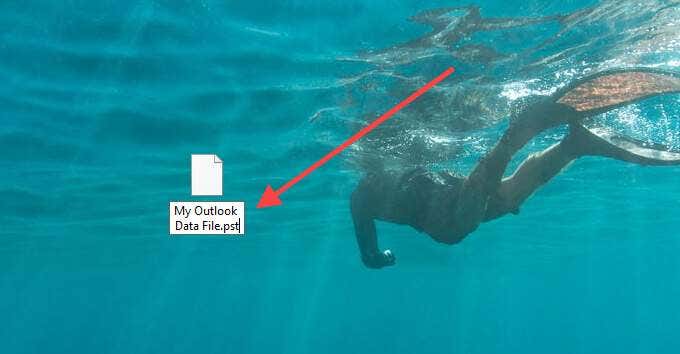
Megjegyzés: Ha nem látja a fájlkiterjesztést, nyissa meg a Fájl menüt egy fájlkezelő ablakban, és válassza a Mappa módosítása és a keresési beállítások lehetőséget. Ezután váltson a Nézet fülre, és törölje a jelölést az Ismert fájltípusok kiterjesztéseinek elrejtése jelölőnégyzetből.
3. Nyissa meg a Fájl menüt az Outlook programban, és válassza az Open & Export > Import/Export lehetőséget.
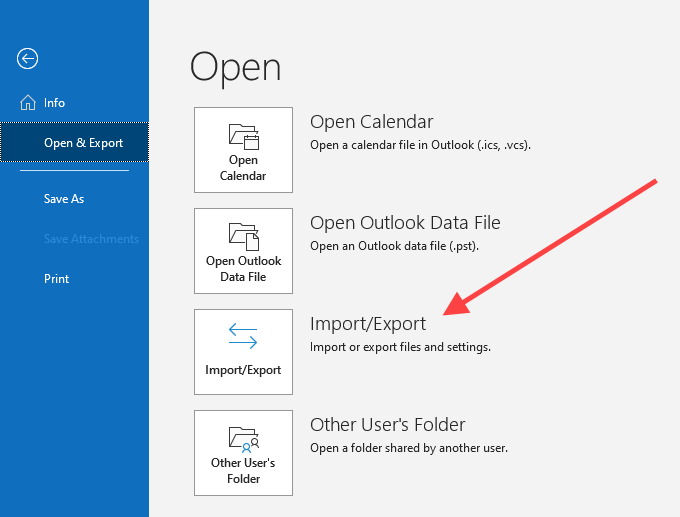
4. Válassza az Importálás másik programból vagy fájlból lehetőséget, majd válassza a Tovább lehetőséget.
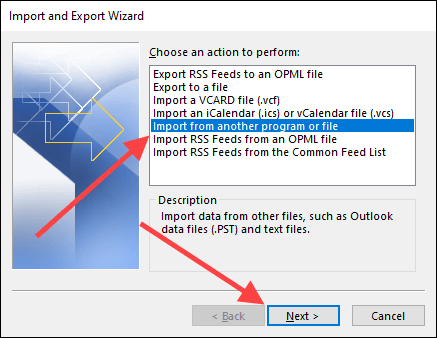
5. Válassza Az Outlook Adatfájl (Lehetőséget.pst), majd válassza a Tovább lehetőséget.
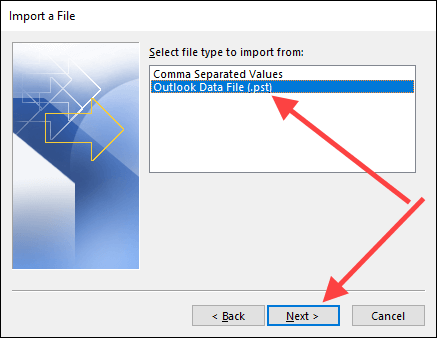
6. Válassza a Tallózás lehetőséget, majd válassza ki a sérült PST fájl biztonsági másolatát (az imént átnevezettet).
7. Válassza a ne importáljon másolatokat lehetőséget, majd válassza a Tovább lehetőséget.
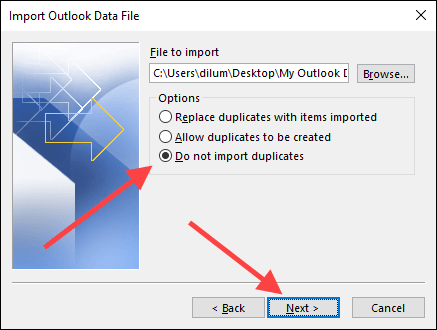
8. Jelölje be az almappák felvétele melletti négyzetet. Ezután válassza a mappák importálása ugyanabba a mappába lehetőséget, és válassza ki azt a fiókot vagy adatfájlt, amelybe importálni szeretné az elemeket.
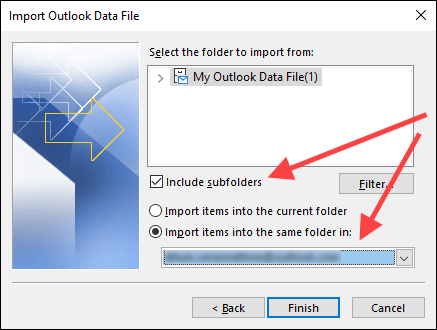
9. Válassza A Befejezés Lehetőséget.
Miután az Outlook befejezte az elemek importálását, manuálisan meg kell erősítenie, hogy a korábban hiányzó elemek jelen vannak-e. Ha nem, próbálja meg máskor futtatni a beérkező levelek javító eszközt.
harmadik féltől származó Outlook PST javítási és helyreállítási eszközök
a felületes online keresés sok fizetett harmadik féltől származó eszközt tár fel, amelyek azt állítják, hogy javítják a sérült vagy sérült Outlook PST fájlokat. Szinte minden esetben, bár, a beérkező levelek Javítóeszközének több mint elég jónak kell lennie a munkához.
csak akkor használjon harmadik féltől származó helyreállítási programot, ha a beérkező levelek javítása nem tudja letölteni az adatokat, és végezze el az átvilágítást az online vélemények alapos ellenőrzésével, mielőtt pénzt költene rájuk.
mielőtt befejeznénk, itt van egy érdekes apróság: a beérkező levelek javító eszköz lehetővé teszi a törölt elemek helyreállítását az Outlookból.